SpectraPLUS-SC Sound Card Edition デモ WAVファイル
デモWAVファイルは下図のように、SpectraPLUS-SCがインストールされたフォルダ<\SpectraPLUS-SC>内に在る、<Wave>フォルダ内の<Samples>フォルダに収納されています(*インストールを既定値外で行った場合この限りではありません)。
*) SpectraPLUS-DT Indusrial Editionでは<Demo>フォルダ内に数個収納されていますが内容は異なります。
<Samples>にアクセスするには...
- SpectraPLUS-SCのメニュー<File>-<Open...>をアクセスします
- 自動的に<Wave>フォルダが開きます
- <Samples>フォルダを選択して開きます
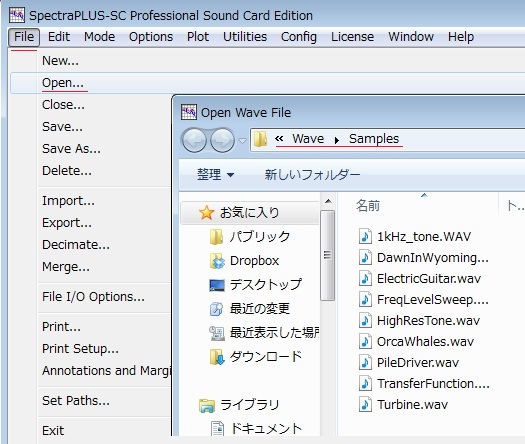
提供されているWAVファイルは以下のとおりです。
いずれかのWAVファイルを選択します。選択すると、SpectraPLUS-SCは自動的に動作モード(Mode)がPost-Processにセットされ、後処理操作が可能となります。
- 1kHz_tone.WAV ... 1kHzサインウェーブ
- DawnInWyoming.WAV ... 小鳥声音
- ElectricGuitar.WAV ... エレキギター
- FreqLevelSweep.WAV ... 周波数スィープ信号
- HighResTone.WAV ... 1kHzサインウェーブ(高品位)
- OrcaWhales.WAV ... くじら声音(海中)
- PileDriver.WAV ... パイルドライバー打音
- TranferFunction.WAV ... 伝達関数用信号
- Turbine.WAV ... タービン音
Post-Process表示 上図:メニューリスト、下図:ステータスバー
<Run>ボタンをクリックすることにより、WAVファイルを再生することができます。再生動作はファイルの終端で自動的に終了します。再生を繰り返すには、<Fwd>ボタンでファイルを巻き戻した後、再度<Run>ボタンを操作します。
データ処理グラフ画面(Plot)や処理機能は適時該当メニューから選択、設定して下さい。下図は、くじら声音を、Spectrum/Spectrogram/Time Seriesの各Plotで表示させた状態を示します。
WAVファイルの音声を再生するには...
Post-Processモードでは、Spectrogram/Time Series Plot等のスピーカーアイコンを使用することにより再生することが出来ます。
手順は以下の通りです。
- スピーカーアイコン隣の矢印アイコンをクリックします。スピーカーアイコンはまだ、グレイアウト(非アクティブ)されています
- マウスをグラフ上に移動し、表示されている波形の任意の範囲をクリック・アンド・ドラッグして再生時間範囲を選択します
- 選択すると、その範囲が反転表示されます。その後、アクティブモードに変わったスピーカーアイコンをクリックします
- 選択範囲の音声がスピーカーから再生されます